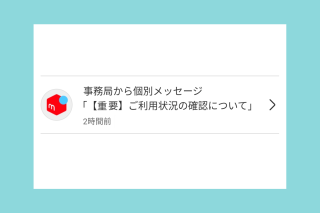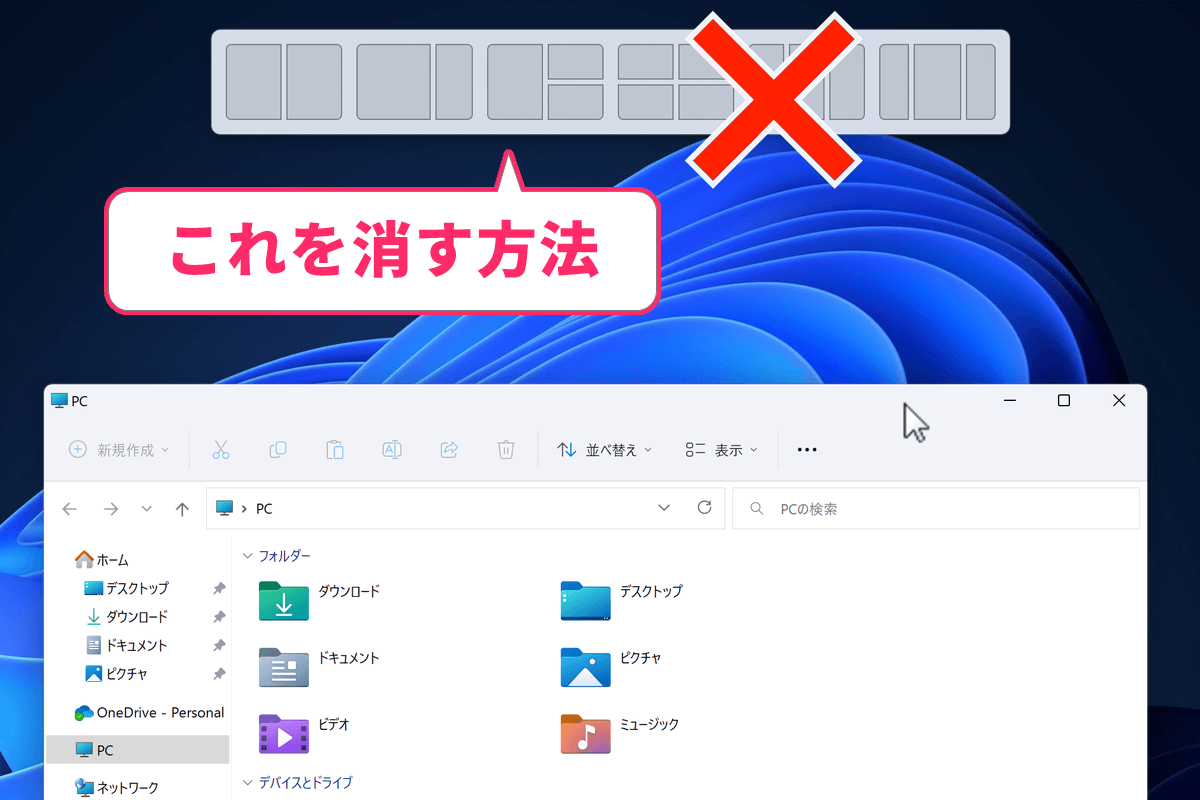
突然Windows11の画面上部に表示された「スナップレイアウト機能(画面分割)」を無効化する方法を紹介します。
画面上部に謎のウィンドウが表示される
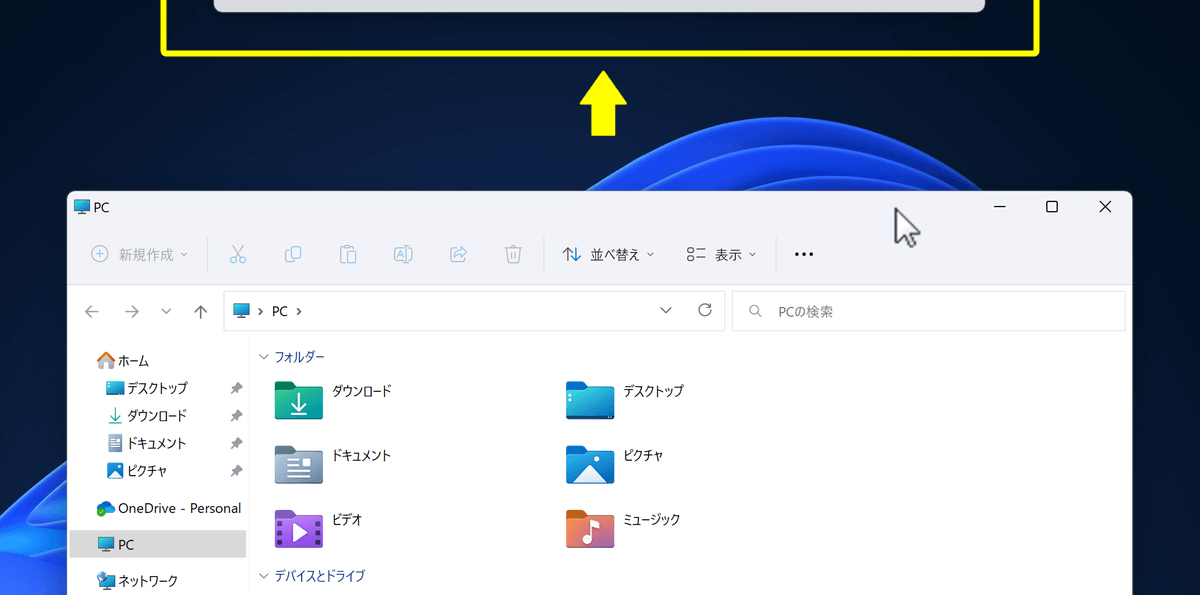
Windows11を「22H2」にアップデートしたところ、画面上部に謎のウィンドウが表示されるようになりました。
ウィンドウを「ドラッグ&ドロップ」する度に表示されるので、鬱陶しく感じる人も多いのではないでしょうか。
スナップレイアウト機能(画面分割)だった
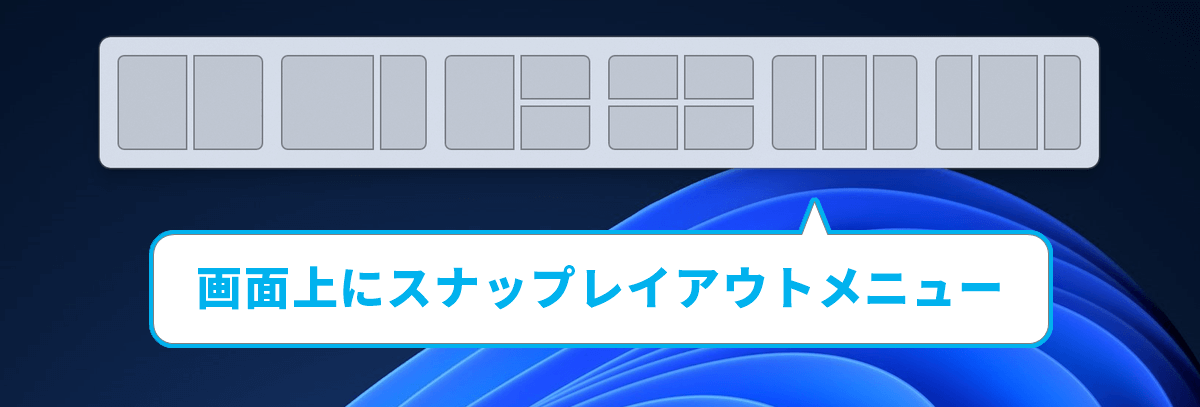
実はこれ、「スナップレイアウトメニュー」といって、画面を分割するための機能なんです。
画面上部にウィンドウをドラッグすることで、レイアウトメニューが表示され、分割と整列する位置を選択できるようになります。
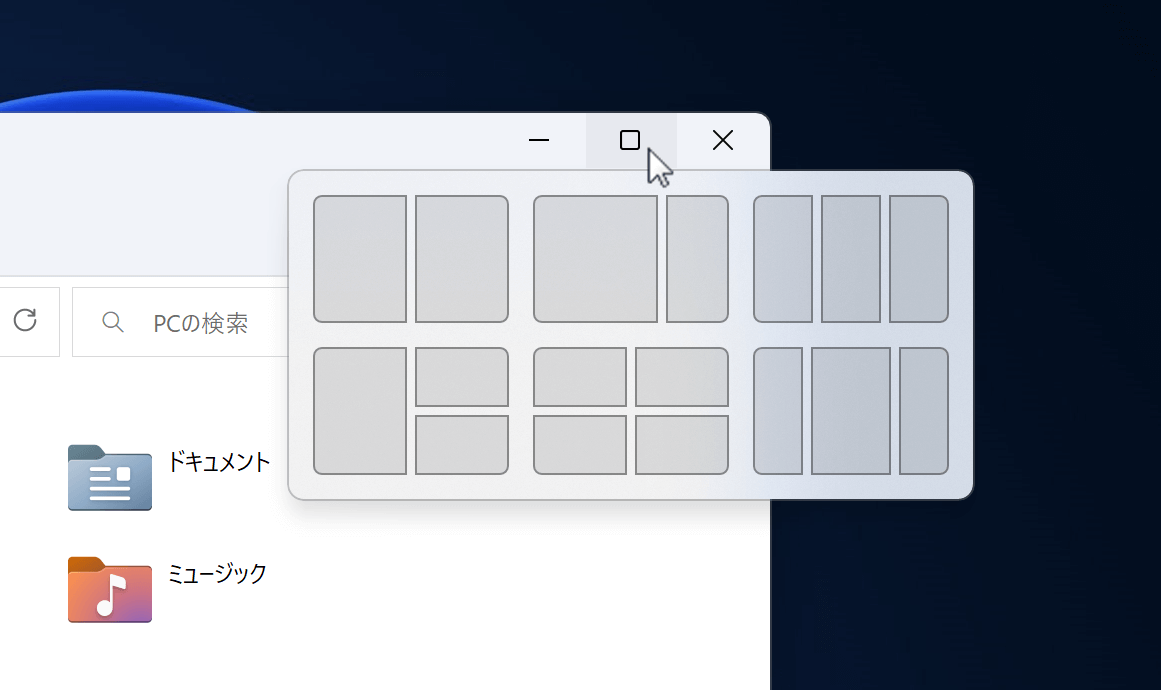
他にもウィンドウの最大化ボタンにマウスを乗せたり、ウィンドウを画面端までドラッグすることで整列させることができます。
スナップレイアウト機能を無効化する
少々おせっかいな機能なので無効化していきます。
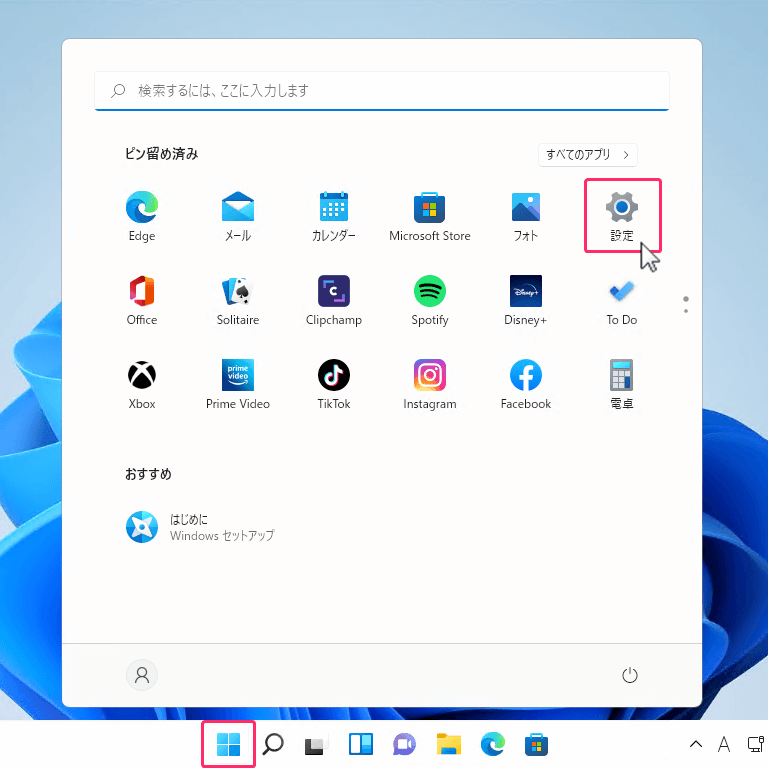
まず、スタートメニューを開いて「設定」をクリックします。
[Windows]+[I]キーでショートカットも可能です。
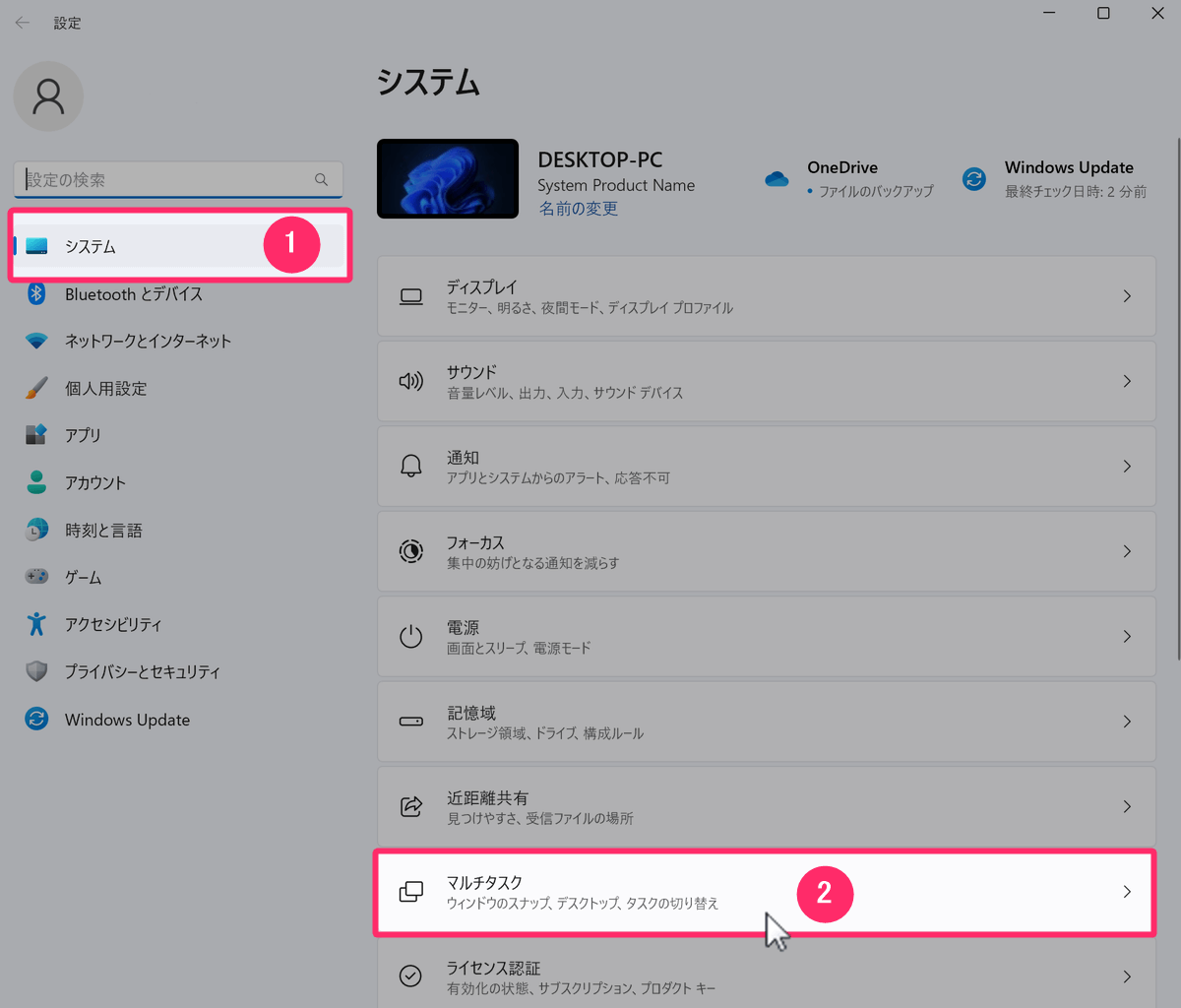
「システム」の項目から「マルチタスク」をクリック。
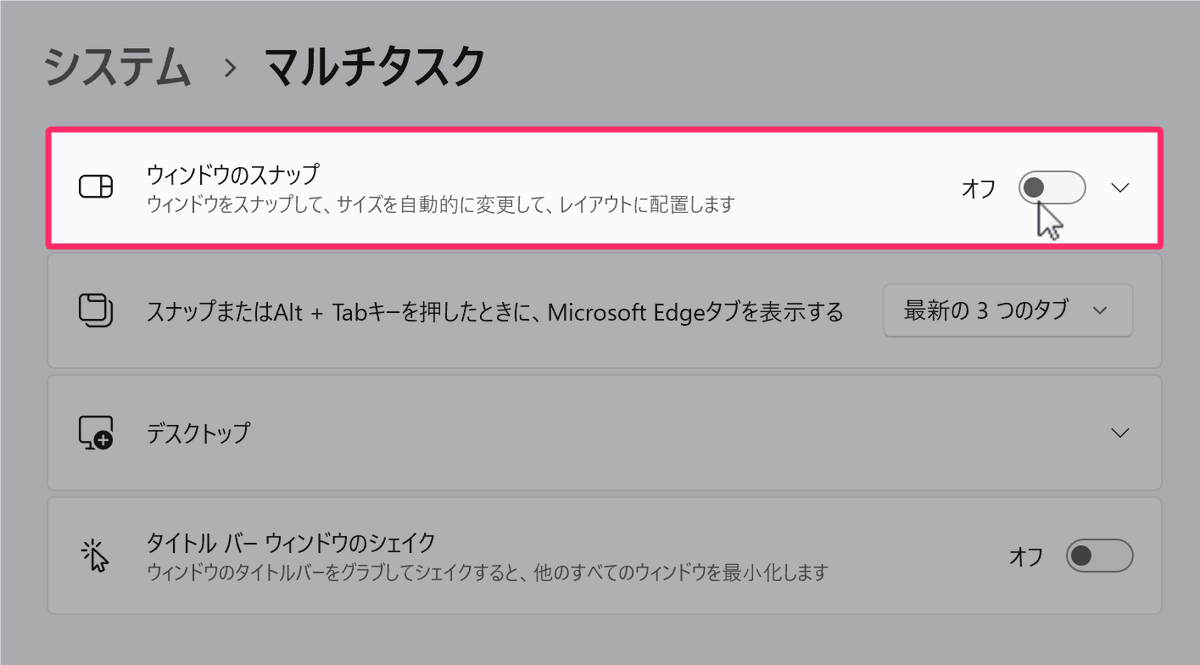
「ウィンドウのスナップ」を「オフ」にすることで、スナップレイアウト機能が無効化されます。
個別にオン/オフできる
画面上部の表示だけオフにして、スナップレイアウトの機能自体は残しておくことも可能です。
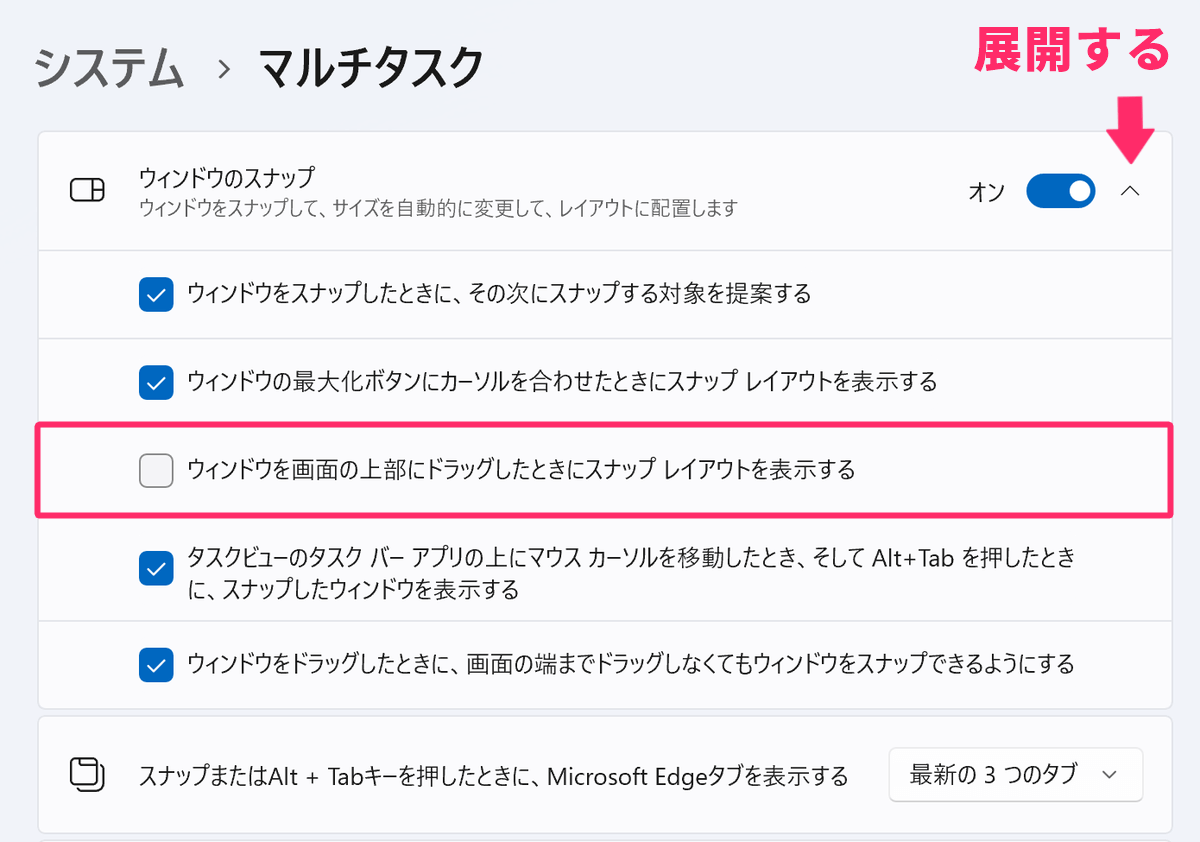
「ウィンドウのスナップ」の右側にある「展開ボタン」を押すことで、個別に無効化する項目を選ぶことができます。
画面上部の表示だけ消したい場合は、「ウィンドウを画面の上部にドラッグしたときにスナップレイアウトを表示する」のチェックを外してください。
おわりに
以上がWindows11のスナップレイアウト機能を無効化する方法でした。
この機能自体は、複数のウィンドウをサッと分割・整列できるので、ウィンドウをきれいに配置して作業を行いたい人にとっては便利な機能といえます。
しかし、勝手にレイアウトされてしまうのがイライラするという人もいるでしょう。わたしもそのひとりだったので、今回は一括でオフにしてしまいました。